系统升级到win10后,普通应用程序不再默认以管理员权限运行了。当应用程序需要访问系统盘或调CreateFile函数进行IO驱动操作时,往往会失败,同时,通过GetLastError函数获取错误码为5——拒绝访问,权限不够。一般的解决办法是,右键***.exe,选择”以管理身份运行“,或者在“右键属性->兼容性”对话框中勾选“以管理员身份运行此程序”。(快捷方式也可以)
有没有更彻底的解决办法?用户拿到程序后,无须任何设置,即可以管理员身份运行它。通过浏览网友的博客,大致找到了如下几种方法:
一、在VS中设置Manifest File中的UAC Execution Level
按下图修改对应工程属性的选项:
点击确认后,重新生成***.exe,即可以看到它的图标上有一个小盾牌。
该方法来自博客:http://blog.csdn.net/whatday/article/details/39403199
二、VC++程序导入manifest文件
1,生成一个模板manifest文件
以上面的Server工程为例,除了设置UAC之外,还需要进“工程属性 -> 清单工具 -> 输入输出 -> 嵌入清单”,将该选项修改为“否”。点击确认后,重新生成***.exe。在生成目录下可以看到“Server.exe.manifest”文件。默认是将manifest文件嵌入到了***.exe中,所以看不到。
用notepad++打开该文件,如下:
<?xml version="1.0" encoding="UTF-8" standalone=&







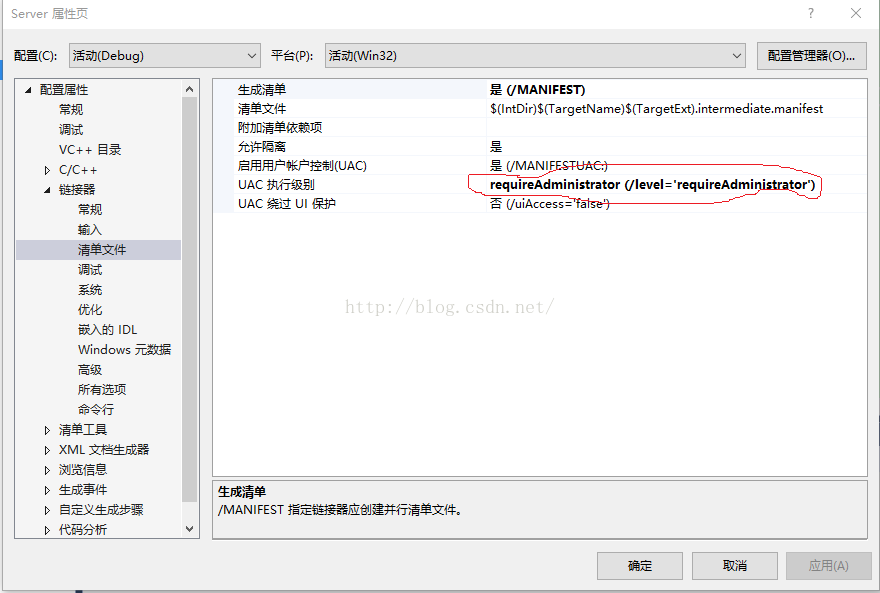
 最低0.47元/天 解锁文章
最低0.47元/天 解锁文章














 5817
5817











 被折叠的 条评论
为什么被折叠?
被折叠的 条评论
为什么被折叠?








